Sadržaj
Članak će vam pružiti osnovne metode kako otvoriti Bilježnicu ili Tekstualnu datoteku u Excelu sa stupcima . Ponekad možete spremiti svoje podatke u Bilježnicu ili Tekstualnu datoteku a kasnije morate raditi s tim podacima u Excelu radi analize. Iz tog razloga morate otvoriti taj Bilježnica ili Tekstualnu datoteku u Excel proračunskoj tablici sa stupcima.
U ovom ćemo članku otvoriti sljedeće Bilježnica u Excel s stupcima koje smo nazvali Otvori Notepad u Excel . Ovdje je pregled kako će ova Tekstualna datoteka izgledati nakon što je otvorimo u Excelu. Imamo informacije o nekim proizvodima u skupu podataka - njihovi nazivi , cijene i količine odvojeni crticama ( – ) u Bilježnici .
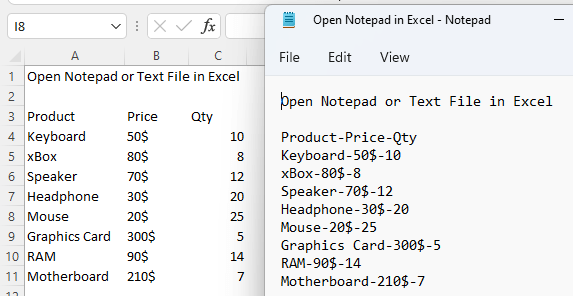
Preuzmi radnu bilježnicu za vježbu
Otvori Notepad ili Text u Excel.csvOtvorite Notepad ili Text to Excel.xlsx
3 načina za otvaranje Notepada ili tekstualnu datoteku u Excelu sa stupcima
1. Izravno otvaranje bilježnice ili tekstualne datoteke u Excelu sa stupcima prema razdjelnicima
Najbolji način za otvaranje Bilježnice ili tekstualne datoteke u Excelu datoteka sa stupcima je otvoriti Bilježnicu ili Tekstualnu datoteku izravno iz Excel datoteke i zatim koristiti razdjelnike za odvajanje podataka po stupcima . Prođimo kroz procesispod.
Koraci:
- Prvo otvorite Excel datoteku i zatim idite na karticu Datoteka .
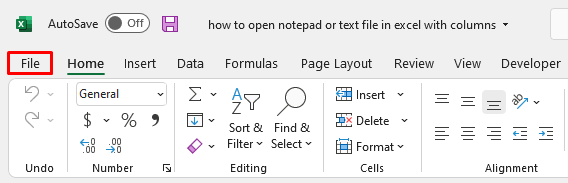
- Zatim odaberite opciju Otvori na zelenoj traci .
- Kliknite na Pregledaj . Vidjet ćete da se pojavljuje prozor Otvori .
- Odaberite Bilježnicu ili Tekstualnu datoteku s njezine lokacije i kliknite na Otvori u Otvori
- Provjerite jeste li odabrali Sve datoteke .
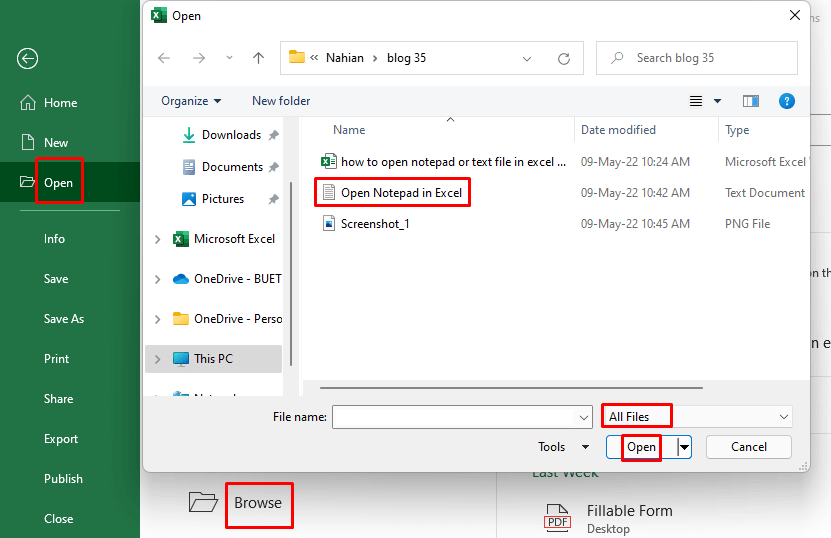
- Nakon toga će se pojaviti Čarobnjak za uvoz teksta . Dok odvajamo naše stupce Razdjelnikom ( crticama ( – )), odabiremo Razdjelnik i idemo Dalje .
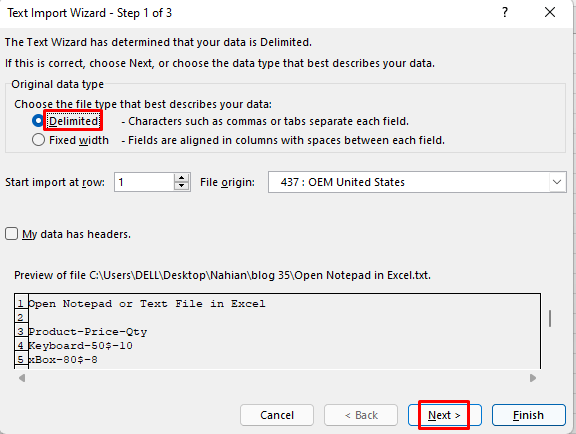
- Odaberite Ostalo i upišite Crticu ( – ) u njega i idite na Dalje .
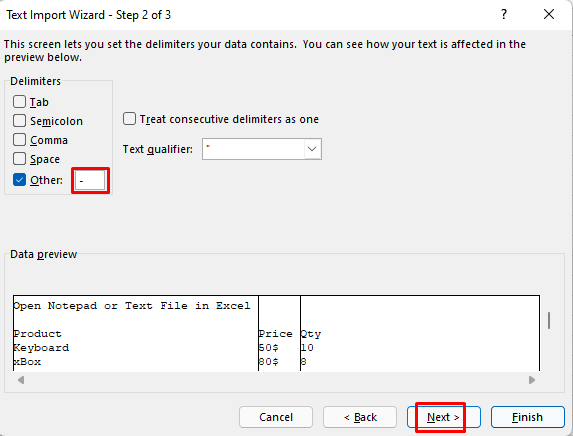
- Kasnije kliknite na Završi .
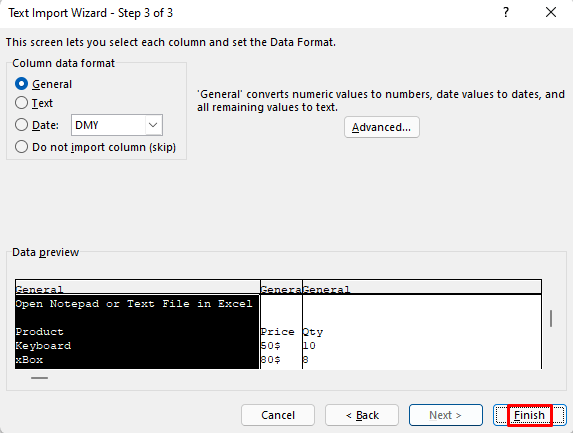
- Tada ćete vidjeti kako se podaci iz Bilježnice ili Tekstualne datoteke pojavljuju u trenutnoj Excel datoteci . Također, možete vidjeti da se ovi podaci pojavljuju u različitim stupcima
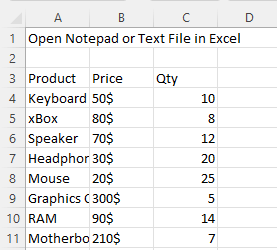
- Čini se da su moji podaci malo zbrkani. Pa sam formatirao tekst kako mi odgovara.
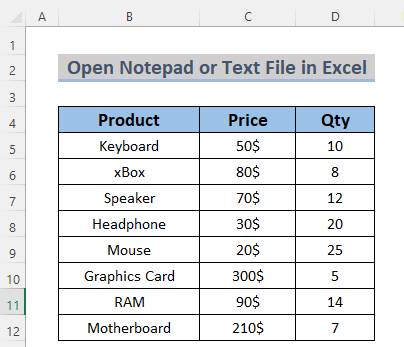
Tako možete otvoriti Bilježnicu ili Tekst Datoteka u Excelu sa Stupcima .
Pročitajte više: Excel VBA: čitanje tekstualne datoteke u niz (4 učinkovita slučaja)
2. Korištenje čarobnjaka za uvoz teksta za otvaranje Notepada ili tekstualne datoteke u programu Excel sa stupcima
Još jedan način zaotvorite Bilježnicu ili Tekstualnu datoteku u Excelu za primjenu Čarobnjaka za uvoz teksta iz Kartice podataka . Ova operacija će prenijeti podatke iz vašeg Bilježnice ili Tekstualne datoteke u Power Query Editor u Excelu . Pogledajmo što se događa kada implementiramo ovu metodu.
Koraci:
- Prvo odaberite Podaci >> Iz Text/CSV
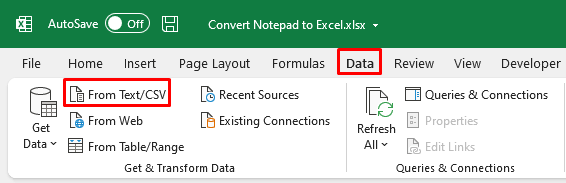
- Pojavit će se prozor Uvoz podataka . Odaberite Tekstualnu datoteku koju želite otvoriti s lokacije i kliknite na Uvezi . U mom slučaju, to je Pretvori Notepad u Excel .

- Vidjet ćete Okvir za pregled koji će vam pokazati kako će se ti podaci pojaviti u Power Query Editoru . Kako želimo razdvojiti stupce razdjelnikom , kliknite na Transform .

- Nakon toga, vidjet ćete podatke Bilježnice ili Tekstualne datoteke u Power Query Editoru . Odaberite Početna >> Podijeli stupac >> Po razdjelniku

- U sljedećem prozoru morate odabrati Razdjelnik na koji će se podijeliti podaci iz Tekstualne datoteke ili Bilježnice u različite kolone . U našem slučaju, to je crtica ( – ).
- Odaberite Svako pojavljivanje graničnika i kliknite U redu .

- Nakon toga, vidjet ćete podatke vaše Tekstualne datoteke podijelite u različite stupce . Za učitavanje ove tablice u Excel list, samo kliknite Zatvori & Učitaj .

I eto ga, vidjet ćete informacije iz Bilježnice ili Tekstualne datoteke kao tablica u novom Excel listu. Možete formatirati tablicu kako vam odgovara.

Na taj način možete otvoriti Bilježnicu ili Tekstualnu datoteku u Excelu s stupcima .
Pročitajte više: Kako automatski uvesti tekstualnu datoteku u Excel (2 prikladna načina)
Slična čitanja
- Excel VBA za uvoz CSV datoteke bez otvaranja (3 prikladna primjera)
- Kako uvesti CSV u postojeću tablicu u Excelu (5 metoda)
- Excel VBA: Uvoz tekstualne datoteke razdvojene zarezima (2 slučaja)
- Kako pretvoriti CSV u XLSX bez otvaranja (5 jednostavnih metoda)
3. Primjena čarobnjaka za dobivanje podataka za pretvaranje bilježnice ili tekstualne datoteke u Excel tablicu
Također možete otvoriti bilježnicu ili tekstualnu datoteku u Excelu upotrebom Čarobnjaka za dobivanje podataka iz Kartice podataka . Ova će operacija također pretvoriti vašu Tekstualnu datoteku u Excel tablicu . Pogledajmo što se događa kada primijenimo ovu metodu.
Koraci:
- Prvo odaberite Podaci >> Dohvati podatke >> iz datoteke >> izTekst/CSV
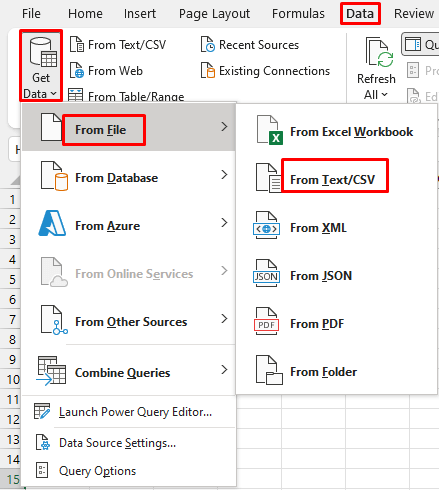
- Tada će se pojaviti prozor Uvoz podataka . Odaberite Bilježnicu ili Tekstualnu datoteku koju želite otvoriti s lokacije i kliknite na Uvezi . U mom slučaju, to je Pretvori Notepad u Excel .

- Vidjet ćete Okvir za pregled koji će vam pokazati kako će se ti podaci pojaviti u Power Query Editoru . Kako želimo razdvojiti stupce razdjelnikom , kliknite na Transform .

- Nakon toga, vidjet ćete podatke Bilježnice u Power Query Editoru . Odaberite Početna >> Podijeli stupac >> Po razdjelniku

- U sljedećem prozoru morate odabrati Razdjelnik na kojem će se podaci iz Tekstualne datoteke razdvojiti u različite stupce . U našem slučaju, to je crtica ( – ).
- Odaberite Svako pojavljivanje graničnika i kliknite U redu .

- Nakon toga, vidjet ćete podatke vaše Bilježnice ili Tekstualne datoteke podijeliti u različite kolone . Za učitavanje ove tablice u Excel list, samo kliknite Zatvori & Učitaj .

I eto, vidjet ćete informacije iz Tekstualne datoteke kao tablicu u novi Excel list s stupcima . Možete formatirati tablicu prema vašim željamapraktičnost.

Tako možete otvoriti Bilježnicu ili Tekstualnu datoteku u Excelu s stupci .
Pročitajte više: Kako uvesti tekstualnu datoteku u Excel pomoću VBA (3 laka načina)
Odjeljak za vježbu
Ovdje vam dajem podatke iz Bilježnice tako da možete napraviti vlastitu Bilježnicu ili Tekstualnu datoteku i otvoriti je u Excel datoteka sa stupcima sami.
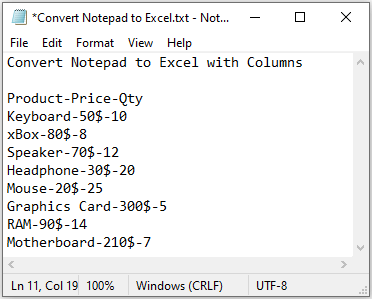
Zaključak
Ukratko , naučit ćete sve moguće načine otvaranja Bilježnice ili Tekstualne datoteke u Excelu s stupcima nakon što prođete kroz ovaj članak. Ovo će vam uštedjeti puno vremena jer biste u protivnom mogli ručno prenijeti podatke iz Bilježnice ili Tekstualne datoteke . Ako imate bilo kakvih drugih ideja ili povratnih informacija, podijelite ih u polju za komentare. Ovo će mi pomoći da obogatim svoj nadolazeći članak.

